
Configurar e executar atalhos na vista Hoje
Também pode executar atalhos a partir da vista Hoje num dispositivo iOS. Na vista Hoje, os atalhos são agrupados no widget Atalhos.
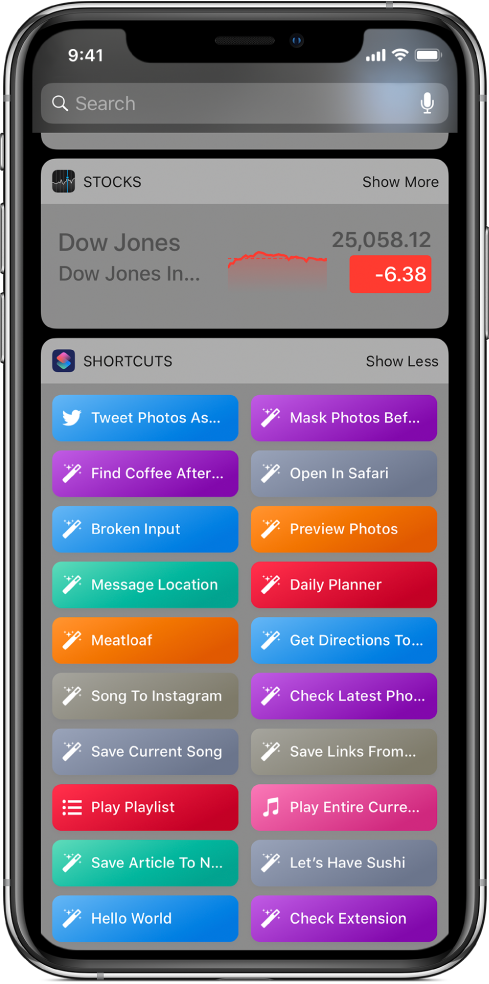
Adicionar o widget Atalhos à vista Hoje num dispositivo iOS
No dispositivo iOS, passe o dedo para a direita a partir da extremidade esquerda do ecrã principal ou do ecrã bloqueado para abrir a vista Hoje.
Desloque-se para o fundo da lista de widgets e, em seguida, toque em Editar.
No ecrã “Adicionar widgets”, toque em
 à esquerda de Atalhos.
à esquerda de Atalhos.Toque em OK para voltar à vista Hoje.
Dica: Também pode adicionar o widget Atalhos à vista Hoje premindo o ícone da aplicação Atalhos no ecrã principal de um iPhone compatível com 3D Touch e, em seguida, tocando em “Adicionar widget”.
Aceder ao widget Atalhos na vista Hoje
Depois de adicionar o widget Atalhos à vista Hoje, existem várias formas de abrir o widget.
No dispositivo iOS, proceda de uma das seguintes formas:
Passe o dedo para a direita a partir da extremidade esquerda do ecrã principal ou do ecrã bloqueado para abrir a vista Hoje.
Quando qualquer aplicação é aberta, passe o dedo para baixo a partir da extremidade superior do ecrã para ver as notificações e, em seguida, passe o dedo para a direita a partir da extremidade esquerda do ecrã para abrir a vista Hoje.
Nota: Se o widget Atalhos não estiver visível imediatamente, percorra os widgets para o encontrar.
Adicionar um atalho à vista Hoje
Para ser apresentado na vista Hoje do iOS, um atalho tem de ter a opção “Mostrar no widget” ativada. Apesar de esta definição estar ativada por predefinição, pode desativá-la para remover um atalho da vista Hoje.
Na biblioteca
 da aplicação Atalhos, toque em
da aplicação Atalhos, toque em  num atalho para o abrir no editor de atalhos.
num atalho para o abrir no editor de atalhos.Toque em
 para abrir as Definições.
para abrir as Definições.Ative (ou desative) “Mostrar no widget”.
Toque novamente em OK para voltar ao editor de atalhos.
Com a opção “Mostrar no widget” ativada, o atalho é apresentado no widget Atalhos.
O número de atalhos que podem ser apresentados na vista Hoje está limitado da seguinte forma:
Quando abre a vista Hoje premindo o ícone da aplicação Atalhos no ecrã principal de um iPhone compatível com 3D Touch, o widget Atalhos apresenta apenas os primeiros quatro atalhos da aplicação Atalhos.
Quando abre a vista Hoje a partir do ecrã principal, são apresentados os quatro primeiros atalhos da aplicação Atalhos. Toque em “Mostrar mais” no canto superior direito do widget para apresentar o máximo de atalhos que couber no widget.
Executar um atalho a partir da vista Hoje
No dispositivo iOS, passe o dedo para a direita a partir da extremidade esquerda do ecrã principal ou do ecrã bloqueado para abrir a vista Hoje.
No widget Atalho, toque num botão de atalho.
O atalho é iniciado e o botão de widget apresenta uma barra de progresso à medida que as ações avançam. Para cancelar o atalho, toque em
 . Quando o atalho é concluído, surge um visto por breves instantes no botão de widget.
. Quando o atalho é concluído, surge um visto por breves instantes no botão de widget.Se um atalho tiver uma ação que não é possível concluir no widget, a aplicação Atalhos é aberta automaticamente. Se uma ação exigir dados adicionais, o atalho é colocado em pausa, o que permite que introduza os dados necessários. Encontrará informação adicional sobre que atalhos funciona bem no widget (sem abrir a aplicação Atalhos) em Ações de atalho que funcionam bem na vista Hoje.
Organizar ou remover o widget Hoje da aplicação Atalhos
No dispositivo iOS, toque em Editar na parte inferior do ecrã Hoje.
Efetue uma das ações a seguir descritas.
Reordenar o widget Atalhos: toque em
 e, em seguida, arraste o widget para uma nova posição.
e, em seguida, arraste o widget para uma nova posição.Remover o widget Atalhos: toque em
 e, em seguida, toque em Remover.
e, em seguida, toque em Remover.
Encontrará informação adicional em Ver e organizar a vista Hoje no iPhone no Manual do Utilizador do iPhone.